这段时间搭建了一个视频服务器,最后决定还是使用HTTP方式进行搭建。考虑到后期视频容量提升,最终决定使用余庆老师的fastDFS,下面做一个单机版搭建的整理,尽量使用git的clone,yum,wget直接获取,保证版本同时也更方便。
github地址
https://github.com/happyfish100/fastdfs
搭建完之后的服务器环境备案
fastDFS
1,配置文件位置:/etc/fdfs
2,tracker位置:/home/yuqing/fastdfs
3,storage位置:/home/yuqing/fastdfs
4,启动tracker server:/usr/bin/fdfs_trackerd /etc/fdfs/tracker.conf
restart 或者 /sbin/service fdfs_trackerd start 5,启动storage server:/usr/bin/fdfs_storaged /etc/fdfs/storage.conf
restart 或者 /sbin/service fdfs_storaged startNginx
1,启动:/usr/local/sbin/nginx
2,关闭:/usr/local/sbin/nginx -s stop
3,重启:/usr/local/sbin/nginx -s reloadgit
1,位置:/usr/bin
端口
1,fastDFS storage:23000
2,fastDFS tracker:22122
3,Nginx:80下载的源文件目录
/usr/local/src
需要的环境和应用
1,fastDFS
2,libfastcommon
3,nginx
4,pcre
5,zlib
6,openssl
7,gcc-c++
8,fastdfs-nginx-module
9,需要设置防火墙打开相应端口,80,22122,23000,或者直接关闭防火墙
10,设置selinux状态为disable。
命令
yum -y install gcc-c++ pcre-devel zlib-devel openssl-devel #安装gcc-c++,pcre-devel,zlib-devel,openssl-devel
git --version #查看git版本,如果太低就删掉
yum remove git #删除自带的git
cd /usr/local/src
mkdir git
cd git
wget https://github.com/git/git/archive/v2.3.0.zip #下载gti,根据需要进行下载不同的版本
unzip v2.3.0.zip
cd git-2.3.0
yum -y install curl-devel expat-devel gettext-devel perl-ExtUtils-MakeMaker #安装git需要的依赖
make #编译
make install #安装
yum update -y nss curl libcurl #解决git使用clone的时候失败的问题
cd /usr/local/src
git clone https://github.com/happyfish100/libfastcommon.git #下载libfastcommon
cd libfastcommon
./make.sh
./make.sh install
cd /usr/local/src
git clone https://github.com/happyfish100/fastdfs.git #下载fastDFS
cd fastdfs
./make.sh
./make.sh install
cd /etc/fdfs/
cp client.conf.sample client.conf #客户端配置文件
cp tracker.conf.sample tracker.conf #tracker配置文件
cp storage.conf.sample storage.conf #storage配置文件
vim storage.conf #编辑storage.conf
#搜索到tracker_server这行,更改为tracker_server=192.168.1.1:22122,注意要把192.168.1.1改为tracker服务器(本机)的IP地址
vim client.conf #编辑client.conf
#搜索到tracker_server这行,更改为tracker_server=192.168.1.1:22122,注意要把192.168.1.1改为tracker服务器(本机)的IP地址
mkdir -p /home/yuqing/fastdfs #创建数据存放目录,否则fastdfs服务启动不起来
cd /usr/local/src
mkdir nginx
cd nginx
wget http://nginx.org/download/nginx-1.14.2.tar.gz #根据自己需要下载对应版本
tar -xvzf nginx-1.14.2.tar.gz #解压
cd nginx-1.14.2
./configure #检测nginx安装环境的目标特征,同时生成Makefile
make #编译
make install #安装
/usr/local/nginx/sbin/nginx -t 检测是否安装成功(出现以下为安装成功)
#nginx: the configuration file /usr/local/nginx/conf/nginx.confsyntax is ok
#nginx: configuration file /usr/local/nginx/conf/nginx.conf test issuccessful
cd /usr/local/src
git clone https://github.com/happyfish100/fastdfs-nginx-module/
cd /usr/local/src/nginx/nginx-1.14.2
./configure --add-module=/usr/local/src/fastdfs-nginx-module/src
#将fastdfs-nginx-module插件添加到nginx中,注意,此时nginx应为关闭状态
make #编译
make install #安装
cd /usr/local/nginx/conf/
vim nginx.conf
#添加以下数据到server节点
location /group1/M00 {
root /home/yuqing/fastdfs/data;
ngx_fastdfs_module;
}
/usr/bin/fdfs_trackerd /etc/fdfs/tracker.conf restart #启动tracker
/usr/bin/fdfs_storaged /etc/fdfs/storage.conf restart #启动storage
ln -s /home/yuqing/fastdfs/data /home/yuqing/fastdfs/data/M00 #创建软连接
cp /usr/local/src/fastdfs-nginx-module/src/mod_fastdfs.conf /etc/fdfs
cd /etc/fdfs
vim mod_fastdfs.conf
#搜索到tracker_server这行,更改为tracker_server=192.168.1.1:22122,注意要把192.168.1.1改为tracker服务器(本机)的IP地址
#更改url_have_group_name= true
cp /usr/local/src/fastdfs/conf/http.conf /etc/fdfs/
cp /usr/local/src/fastdfs/conf/mime.types /etc/fdfs/
测试
1,开启tracker服务,storage服务器,nginx服务
/sbin/service fdfs_trackerd start
/sbin/service fdfs_storaged start
/usr/local/nginx/sbin/nginx
2,执行测试命令:
/usr/bin/fdfs_test /etc/fdfs/client.conf upload test.png
#test.png为当前目录的一张图片
3,访问提示的url,如果可以看到图片,说明服务器已经搭建成功
截图:
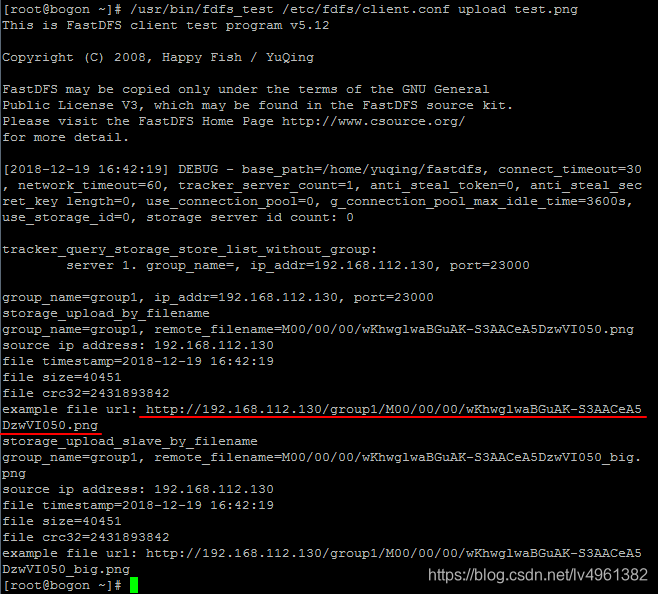








 本文详细记录了使用fastDFS和Nginx搭建视频服务器的过程,包括配置文件编辑、服务启动、端口设置及环境搭建,适用于希望了解视频服务器搭建步骤的技术人员。
本文详细记录了使用fastDFS和Nginx搭建视频服务器的过程,包括配置文件编辑、服务启动、端口设置及环境搭建,适用于希望了解视频服务器搭建步骤的技术人员。
















 2148
2148

 被折叠的 条评论
为什么被折叠?
被折叠的 条评论
为什么被折叠?








